Windows 11de parlaklığı ayarlamanın 8 yolu

Windows 11 cihazındaki parlaklığın ayarlanması için pratik bilgiler. Parlaklık kısayol tuşları ve ayarlama yöntemleri hakkında detaylar.
Özünde Windows 10, Windows 8 ve Windows 7'ye benzer olsa da, Windows XP gibi eski işletim sistemlerinden de çok farklıdır. Windows 8 veya Windows 7 için geliştirilen çoğu masaüstü uygulaması Windows 10'da çalışmalıdır. Öte yandan, Windows XP için geliştirilen uygulamaların Windows 10'da iyi veya hiç çalışmaması olası değildir. Daha eski bir programla uğraşıyorsanız, Windows 10'da çöküyor veya hatalı çalışıyor ve onu kullanmanız gerekiyor, Windows 10'un uyumluluk ayarlarını kullanarak çalıştırmayı deneyebilirsiniz. Windows 10'da çalışmak üzere tasarlanmamış klasik programlarla çalışmak için bunları nasıl kullanabileceğiniz aşağıda açıklanmıştır:
İçindekiler
NOT: Sunulan özellikler Windows 10 Kasım 2019 Güncelleştirmesi veya daha yeni sürümlerde mevcuttur. Windows 10'un daha eski bir sürümünü kullanıyorsanız, tüm özelliklere erişiminiz olmayabilir. Windows 10 yapınızı kontrol edin ve gerekirse size sunulan en son Windows 10 güncellemesini alın .
Uyarı kelimesi
Uyumluluk ayarları, Windows 10'da eski programları işlevsel hale getirmenin harika bir yolu olsa da, bu, bunları eski herhangi bir yazılıma uygulamanız gerektiği anlamına gelmez. Eski antivirüs/güvenlik programları veya disk yönetimi yardımcı programları gibi programlar söz konusu olduğunda uyumluluk ayarlarını uygulamamanızı şiddetle tavsiye ederiz. Örneğin, güvenlik ürünleriyle ilgili yazılımlarda uyumluluk ayarları kullanırsanız, bu programların düzgün çalışmama riskiyle karşılaşırsınız ve bu nedenle sizi gerektiği gibi korumayabilirler. Aynı notta, disk yazılımında uyumluluk ayarlarının kullanılması da risk içerir, çünkü güncel olmayan programların sabit sürücüleriniz kadar önemli bir şeyi işlemesini istemezsiniz. Örneğin, uyumluluk modunda çalışan bir disk yardımcı programı, sabit sürücünüzü bozmak gibi beklenmedik şeyler yapabilir'
Program Uyumluluğu Sorun Gidericisi nasıl çalıştırılır
" Program Uyumluluğu Sorun Giderici" sihirbazı, Windows 10 bilgisayarınızda olması gerektiği gibi çalışmayan eski yazılımlara uyumluluk ayarlarını uygulamanıza yardımcı olan yerleşik bir araçtır. Bunu açmanın bir yolu , görev çubuğunun arama alanına "programları çalıştır" yazıp ardından " Windows'un önceki sürümleri için yapılmış programları çalıştır" seçeneğine tıklamak veya üzerine dokunmaktır .
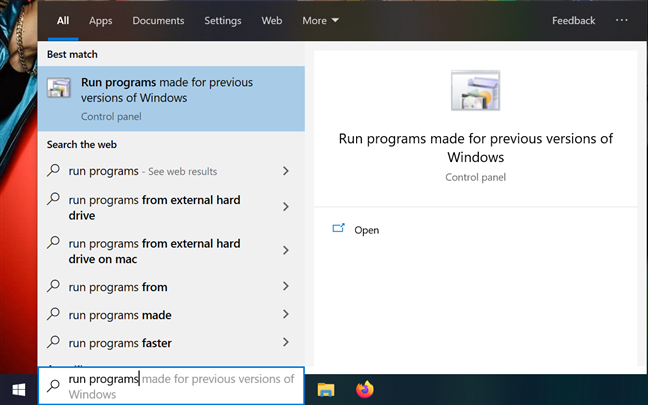
Windows'un önceki sürümleri için yapılmış Çalıştırma programlarına erişin
Sihirbaz başlatılır ve ne yaptığını size bildirir. İleri'ye tıklayın veya dokunun ve program olası sorunları tespit ederken birkaç dakika bekleyin.
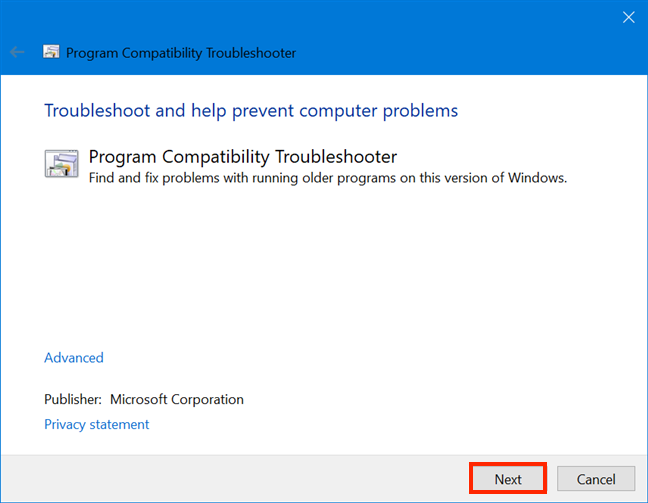
Sorunları algılamaya başlamak için İleri'ye basın
Bir sonraki pencerede listede gezinin ve uyumluluk ayarlarını kullanarak çalıştırmak istediğiniz programı seçin. Programı bulamıyorsanız, Listede yok'u seçin ve konumuna göz atma seçeneğiniz vardır. Bu eğitim için sevilen "Windows Movie Maker" ı kullanmaya karar verdik , bu yüzden Movie Maker'ı seçtik . Seçiminizi yaptıktan sonra İleri'ye tıklayın veya dokunun .
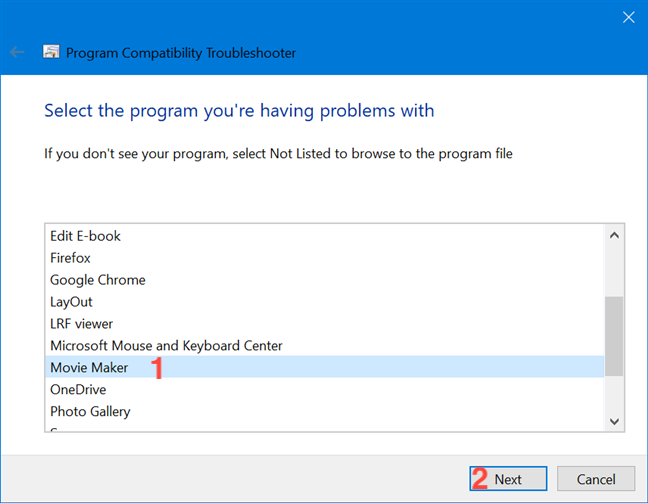
Listeden güncel olmayan programınızı seçin
Herhangi bir sorunla ilgilenmek için birkaç dakika daha ayırdıktan sonra, "Program Uyumluluğu Sorun Giderici" , uyumluluk ayarlarını nasıl uygulayacağınızı seçmenize olanak tanır ve size iki seçenek sunar: "Önerilen ayarları deneyin" ve Sorun giderme programı . Her ikisinde de size yol göstereceğiz.
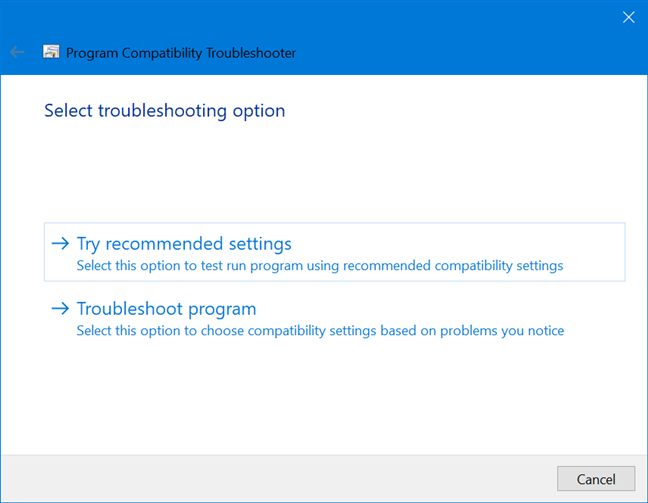
Sihirbaz iki farklı seçenek sunar
"Önerilen ayarları dene" yi seçerseniz , sihirbaz Windows 10 tarafından otomatik olarak seçilen uyumluluk modunu uygular - bizim durumumuzda Windows 8.
Tek seçenek, "Programı test et" ve şimdi çalışıp çalışmadığını görmektir, çünkü bunu yapana kadar devam etmenize izin verilmez. Sorunlarınızın devam edip etmediğini kontrol etmeyi tamamladığınızda, "Program Uyumluluğu Sorun Gidericisine" dönün ve İleri'ye tıklayın veya dokunun .
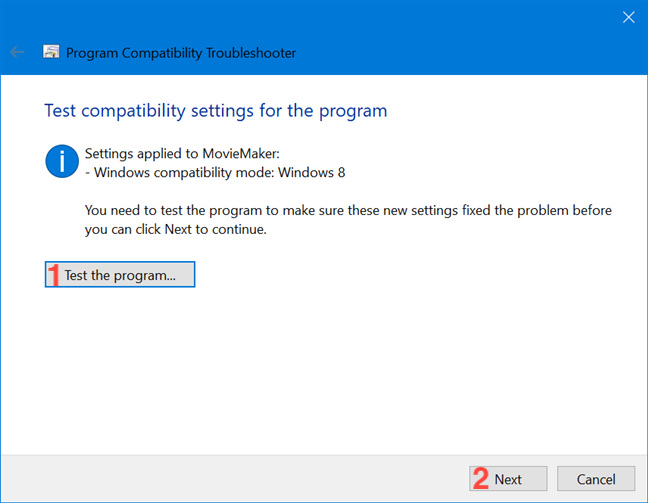
Programınızı test ettikten sonra İleri'ye basın
Sihirbaz daha sonra sorunun çözülüp çözülmediğini sorar. Her şey yolunda gittiyse, uyumluluk ayarlarını kaydedebilir ve sihirbazı kapatabilirsiniz. Farklı ayarları denemeye karar verirseniz, Windows 10 önerilerin dışında kalır ve biraz daha aşağıda gösterildiği gibi sorunu daraltmak için sizi otomatik olarak Sorun Giderme programındaki soru setlerine götürür. Üçüncü seçenek olarak, sorunu Microsoft'a bildirebilir ve çevrimiçi bir çözüm arayabilirsiniz.
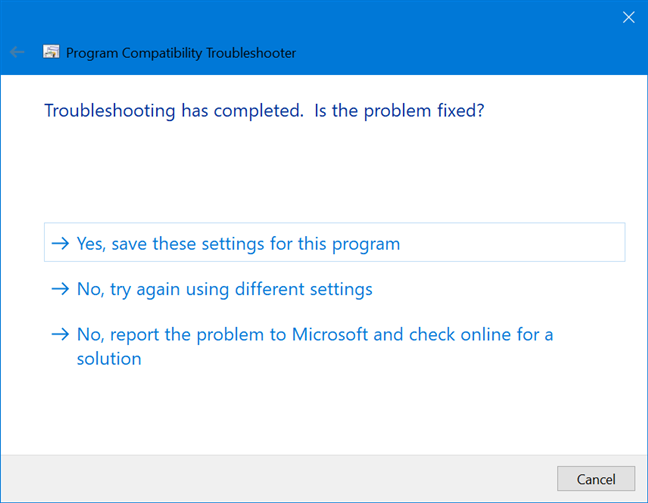
Testinizin sonuçlarına göre bir seçenek belirleyin
"Sorun giderme seçeneğini belirleyin" ekranından Programın Sorunlarını Gidermeyi seçmek , Windows 10'un hangi sorunların programın doğru çalışmasını engellediğini anlamasına yardımcı olmak için tasarlanmış bir dizi soruda size yol gösterir. Uygulanan seçenekleri seçin ve İleri'ye tıklayın veya dokunun .
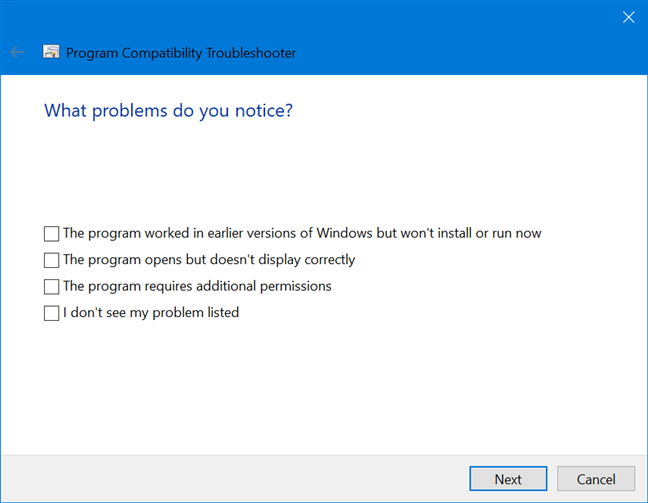
Fark ettiğiniz sorunların yanındaki kutuları işaretleyin
Cevabınıza bağlı olarak, programın daha önce hangi Windows sürümü üzerinde çalıştığını seçmenizi isteyen ikinci bir ekranla karşılaşabilirsiniz. Bir cevap seçtikten sonra, İleri'ye tıklayın veya üzerine dokunun .

Programın üzerinde çalıştığı önceki Windows sürümünü seçin
Yanıtlarınıza bağlı olarak, Windows 10'un "Program Uyumluluğu Sorun Gidericisi" , çalışması için eski programınızın ihtiyaç duyduğu uygun uyumluluk ayarlarını belirleyebilir. Movie Maker ile yaptığımız deneyde , sihirbazın Soru-Cevap bölümünde hem "Sorunumu listede göremiyorum" hem de "Bilmiyorum" seçeneklerini seçerek tamamen habersiz davranmaya karar verdik . Sonuç olarak, Windows 10, aşağıda görüldüğü gibi programa birkaç ayar uygulamıştır.
Değişiklikleri gözden geçirin ve başka türlü ilerleyemeyeceğiniz için " Programı test et" seçeneğine tıklayın veya dokunun . Uygulanan ayarlar programın "Yönetici olarak çalıştırmasını" gerektiriyorsa (bizimki gibi), UAC açılır. Programı test etmeyi tamamladığınızda, "Program Uyumluluk Sorun Gidericisi" ne dönün ve İleri öğesine tıklayın veya dokunun .
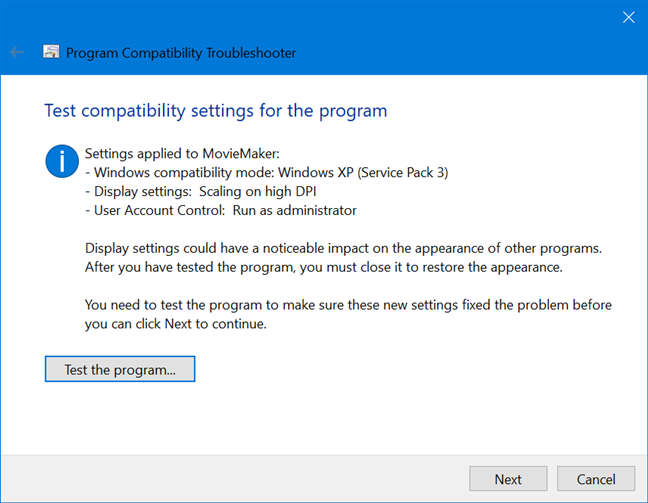
Ayarlar hakkında geri bildirim vermek için İleri'ye basın
Sihirbaz daha sonra sorunun çözülüp çözülmediğini sorar. Her şey yolunda gittiyse, uyumluluk ayarlarını kaydedebilir ve geri bildirimde bulunabileceğiniz, ayrıntılı bilgileri görüntüleyebileceğiniz ve sorun gidericiyi kapatabileceğiniz başka bir ekrana yönlendirilirsiniz. Değilse, geri dönüp farklı ayarlar deneyebilir veya sorunu Microsoft'a bildirebilir ve çevrimiçi bir çözüm arayabilirsiniz.
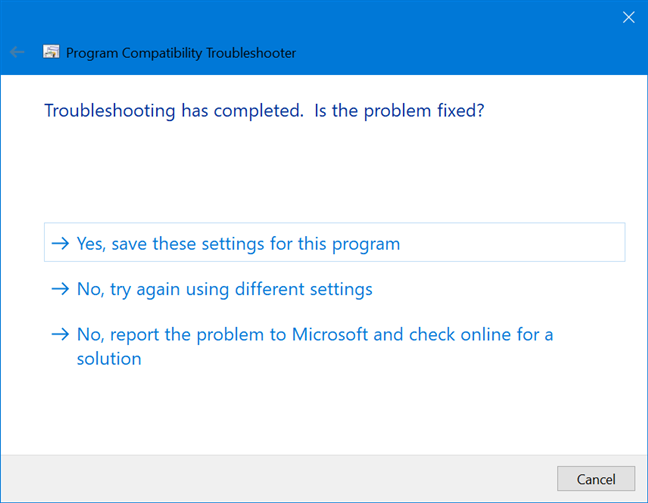
Sorun gidericiye sorununuzun durumunu bildirin
Program Uyumluluk Sorun Gidericisi , hemen hemen tüm eski masaüstü uygulamalarına uygun uyumluluk ayarlarını uygulamanıza yardımcı olabilir. Ancak, sihirbaz sorununuzu çözmediyse veya işleri "geleneksel" şekilde yapmayı tercih ediyorsanız, uyumluluk ayarlarını manuel olarak da değiştirebilirsiniz. Nasıl olduğunu görmek için bu eğitimin aşağıdaki bölümünü okuyun.
İPUCU: "Program Uyumluluğu Sorun Giderici" sihirbazını açmanın daha kolay bir yolu , yürütülebilir dosyaya veya klasik programınızın kısayoluna (bizim durumumuzda "Windows Movie Maker" ) sağ tıklamak veya basılı tutmaktır . bağlamsal menü, Uyumluluk sorunlarını gider öğesine tıklayın veya dokunun .
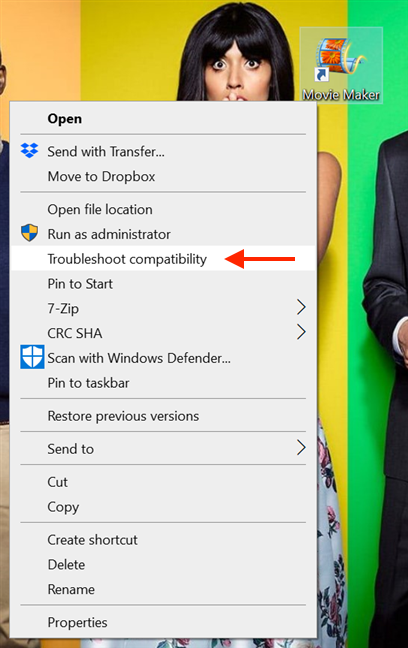
Program Uyumluluğu Sorun Gidericisini başlatmak için Uyumluluk sorunlarını gider'e basın
Sihirbazı bu şekilde açtığınızda, artık bir listeden programınızı seçmeniz gerekmez ve mevcut iki sorun giderme seçeneğinden birini seçmeye atlarsınız. Aynı şey , bir programın Özellikler bölümünden "Program Uyumluluğu Sorun Gidericisi" açılırken de olur . Bu şekilde nasıl erişileceğini öğrenmek için okumaya devam edin.
Eski programlar için uyumluluk ayarları manuel olarak nasıl değiştirilir?
Eski programınızın Özelliklerini açarak başlayın . Yürütülebilir dosyasına veya kısayoluna sağ tıklayın veya basılı tutun ve ardından bağlamsal menüde son seçeneğe tıklayın veya dokunun: Özellikler .
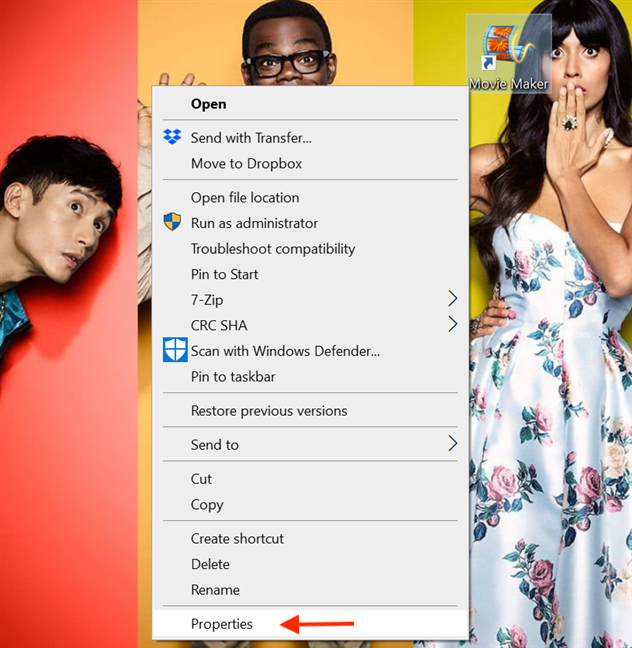
Bağlamsal menüden Özellikler'e basın
Programınızın Özellikler penceresinde Uyumluluk sekmesine gidin. İlk seçenek , bu öğreticinin önceki bölümünde zaten ayrıntılı olarak ele aldığımız bir araç olan " Program Uyumluluğu Sorun Gidericisini" açar.
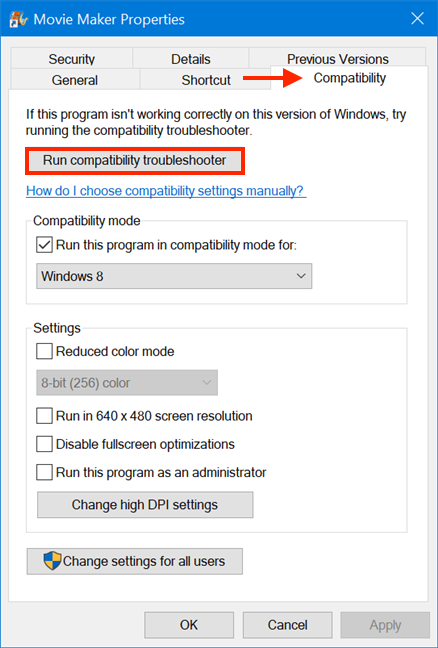
Program Uyumluluğu Sorun Gidericisine Özellikler'den de erişebilirsiniz.
Ardından, Uyumluluk modu adlı bir bölüm var . Bu, klasik programınızı Windows'un önceki sürümlerindeki ayarları kullanarak çalıştırır. Eski programınızın belirli bir Windows sürümüyle çalışmak üzere tasarlandığını biliyorsanız bu bölümdeki kutuyu işaretleyin ve ardından oka tıklandığında veya dokunulduğunda görünen açılır menüdeki listeden seçin.
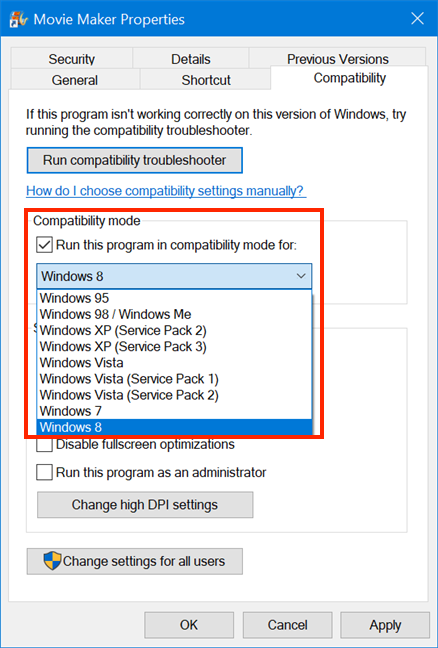
Programınızın birlikte çalıştığı Windows sürümünü seçin
Uyumluluk sekmesindeki sonraki bölüme Ayarlar adı verilir ve Windows 10'da çalışmak üzere tasarlanmasa bile düzgün çalışması için klasik programınıza uygulayabileceğiniz diğer uyumluluk ayarlarını içerir. Kullanılabilir beş uyumluluk ayarı vardır . :
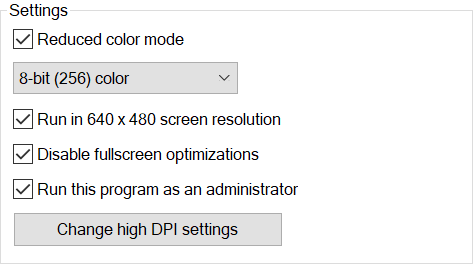
Ayarlar'da bulunan seçenekler
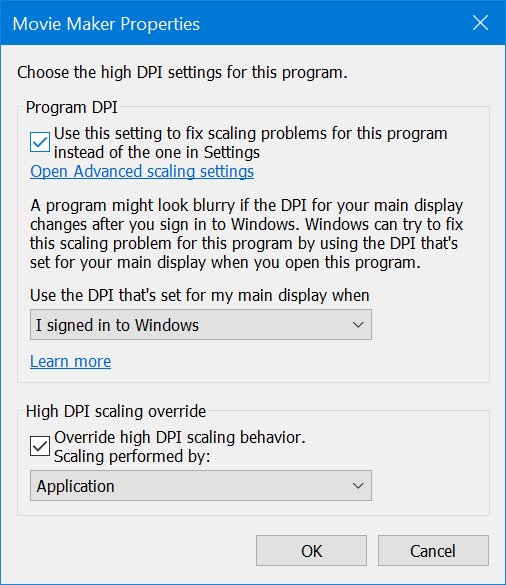
Yüksek DPI Ayarlarını Değiştir'e basmak yeni bir pencere açar
Windows 10 bilgisayarınıza veya cihazınıza bağlı birden fazla ekran olması veya ekran yapılandırmanızın değişmesi durumunda bazı masaüstü uygulamaları bulanık görünebilir. Varsayılan olarak, Windows 10, bulanık görünmelerini önlemek için ana ekranınızdaki uygulamaları düzeltmeye çalışır, böylece ekran ayarlarınız değiştiğinde bunları ölçeklendirir. Bu otomatik yeniden boyutlandırma, eski programınızın kullanıcı arabiriminin oluşturulma şeklini etkileyebilir. Programınız için daha kararlı DPI ayarları için , Program DPI bölümünden "Ayarlar'daki yerine bu program için ölçekleme sorunlarını düzeltmek için bu ayarı kullan" seçeneğinin yanındaki kutuyu işaretleyin . Bu, "Ana ekranım için ayarlanan DPI'yi ne zaman kullan" seçeneğinin altındaki oka basarak açabileceğiniz bir açılır menüyü etkinleştirir.seçenek. Windows 10'da oturum açtığınızda programınızın ana ekranın DPI'sını tutması ve programı açtığınızda ana ekranınız için DPI setini kullanma varsayılan ayarı arasında seçim yapın.
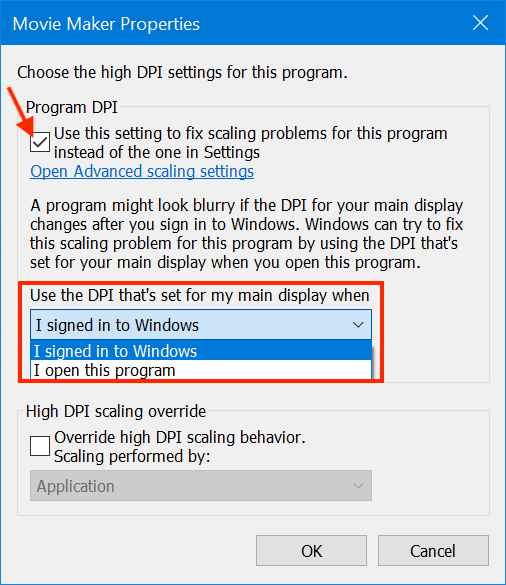
Programınız için DPI ayarlarını seçin
Bu bölümde, Ayarlar uygulamasını açmak ve Windows 10'un tüm uygulamaları ana ekran DPI'sına göre yeniden boyutlandırarak düzeltmesini durdurmak istemeniz durumunda , " Gelişmiş ölçekleme ayarlarını aç" bağlantısına da sahipsiniz.
"Yüksek DPI ölçekleme geçersiz kılma" bölümünde , "Yüksek DPI ölçekleme davranışını geçersiz kıl" seçeneğini seçerseniz, ölçeklendirme için üç ayarlı bir açılır menüyü etkinleştirirsiniz. Varsayılan seçenek Application'dır ve yalnızca geliştiricinin ayarını kullanarak klasik programınız için DPI ölçeklendirmesini tamamen devre dışı bırakır. Sistem seçeneği, ölçekleme söz konusu olduğunda Windows 10'un varsayılan davranışını kullanır, çünkü Windows'un programın DPI ayarlarını geçersiz kılmasına izin verir, bu da programın bulanık görünmesine neden olur. Sistem (Geliştirilmiş) öğesini seçerseniz, yüksek DPI ekranlarda net metinle daha iyi sonuçlar vermesi gereken daha akıllı, gelişmiş bir ölçekleme kullanılır. Ne yazık ki, bu son ayar yalnızca GDI (Windows Grafik Aygıt Arayüzü) tabanlı programlar için kullanılabilir.
Bulanık bir program için ölçekleme davranışını ayarlayın
İşiniz bittiğinde, önceki ekrana dönmek için Tamam'a tıklayın veya dokunun.
Öğreticinin bu bölümünde gösterilen tüm manuel uyumluluk ayarları, Tamam'a veya Uygula'ya tıkladığınızda veya dokunduğunuzda yalnızca geçerli kullanıcı için programınıza uygulanır . Bunları tüm kullanıcılar için etkinleştirmek mümkündür. İşte nasıl:
Uyumluluk sekmesindeki son uyumluluk seçeneği, "Tüm kullanıcılar için ayarları değiştirmenizi" sağlayan bir düğmedir . Yeni bir pencere açmak için tıklayın veya üzerine dokunun ve tüm kullanıcı hesapları için eski programınıza uygulanacak uyumluluk ayarlarını manuel olarak seçin. Windows 10 bilgisayarınızda. Uyumluluk ayarları, bu bölümde gösterdiğimiz ayarlarla aynıdır.
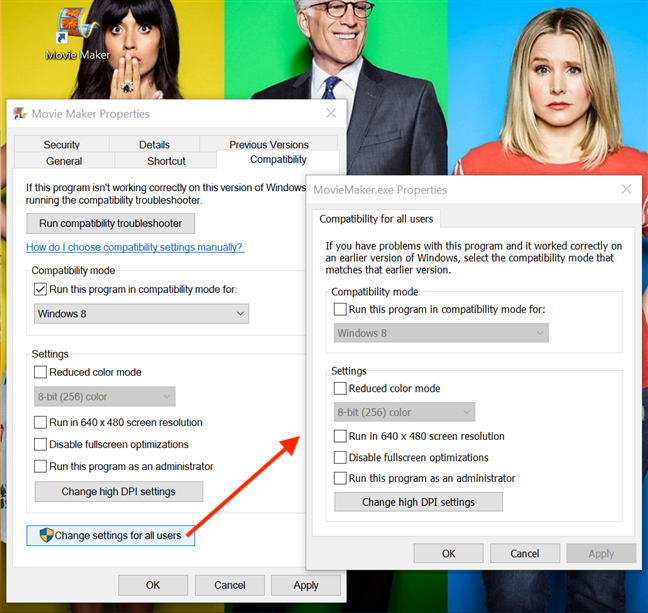
Tüm kullanıcılar için ayarları değiştir seçeneğine basıldığında, aynı seçeneklere sahip bir pencere açılır.
Eski programınızın uyumluluk ayarlarıyla uğraşmayı bitirdiğinizde, bunları kaydetmek için Uygula veya Tamam düğmesine tıklamayı veya üzerine tıklamayı unutmayın.
İPUCU: Eski programınızın uyumluluk ayarlarını "Program Uyumluluk Sorun Giderici" aracılığıyla veya manuel olarak değiştirdikten sonra, programı yeniden başlatabilir ve daha iyi sonuçlarla kullanabilirsiniz. Programı ilk kapattığınızda, programın doğru çalışıp çalışmadığını soran "Program Uyumluluk Yardımcısı" açılır. Evet'i seçmek asistanı kapatırken Hayır , sorunlarınızı gidermek için bir kez daha denemek için sorun gidericiyi başlatır.
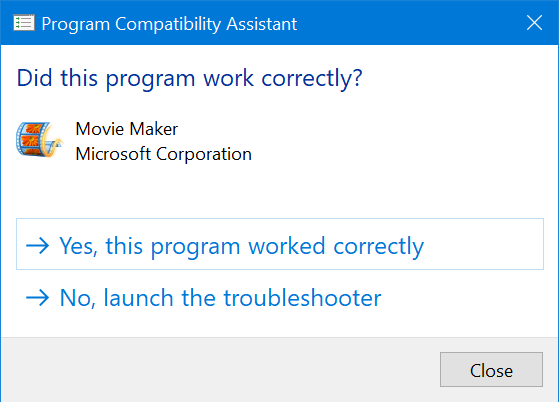
Windows 10, yeni uyumluluk ayarlarınız hakkında geri bildirim istiyor
Hala hangi eski programları kullanıyorsunuz?
Windows 10 çalıştıran yeni bir bilgisayarınız olsa bile, bu, bu yeni işletim sistemi için tasarlanmamış eski programları artık kullanamayacağınız anlamına gelmez. Windows 10, hem "Program Uyumluluğu Sorun Gidericisi" hem de eski programlarınızın yeniden çalışmasını sağlamak için kullanabileceğiniz bir dizi manuel olarak yapılandırılabilir ayar sağlayarak bu konuda yararlıdır . Umarız bu uyumluluk ayarları işinizi görür ve klasik programınızı kullanmaktan memnunsunuzdur. Okuyucu tabanımız hakkında bilgi edinmek istiyoruz, bu nedenle bu sekmeyi kapatmadan önce lütfen hangi (g)oldie programını kullanmaya çalıştığınızı ve nedenini bize bildirin.
Windows 11 cihazındaki parlaklığın ayarlanması için pratik bilgiler. Parlaklık kısayol tuşları ve ayarlama yöntemleri hakkında detaylar.
Windows 10 ve Windows 11
Windows 10
Eğer Samsung telefonunuzda Galaxy AI özelliğini artık kullanmanıza gerek kalmadıysa çok basit bir işlemle kapatabilirsiniz. İşte Samsung telefonlarda Galaxy AI'yı kapatma talimatları.
Instagram'da herhangi bir AI karakteri kullanmanıza gerek yoksa, onu da hızlıca silebilirsiniz. İşte Instagram'da yapay zeka karakterlerini kaldırma rehberi.
Excel'de delta sembolü, Excel'de üçgen sembolü olarak da bilinir, istatistiksel veri tablolarında, artan veya azalan sayıları veya kullanıcının isteğine göre herhangi bir veriyi ifade etmek için çok kullanılır.
Kullanıcılar, tüm sayfaların görüntülendiği bir Google E-Tablolar dosyasını paylaşmanın yanı sıra, bir Google E-Tablolar veri alanını paylaşmayı veya Google E-Tablolar'da bir sayfayı paylaşmayı seçebilirler.
Kullanıcılar ayrıca istedikleri zaman hem mobil hem de bilgisayar sürümlerinde ChatGPT hafızasını kapatmayı özelleştirebiliyorlar. ChatGPT depolamayı devre dışı bırakma talimatlarını aşağıda bulabilirsiniz.
Varsayılan olarak Windows Update güncellemeleri otomatik olarak kontrol eder ve ayrıca son güncellemenin ne zaman olduğunu da görebilirsiniz. Windows'un en son ne zaman güncellendiğini nasıl göreceğinize dair talimatlar aşağıdadır.
Temel olarak iPhone'da eSIM silme işlemini de takip etmemiz oldukça basit. İşte iPhone'da eSIM'i kaldırma talimatları.
iPhone'da Live Photos'u video olarak kaydetmenin yanı sıra, kullanıcılar iPhone'da Live Photos'u Boomerang'a çok basit bir şekilde dönüştürebilirler.
Birçok uygulama, FaceTime görüşmesi yaptığınızda otomatik olarak SharePlay özelliğini etkinleştiriyor; bu da yanlışlıkla yanlış bir düğmeye basmanıza ve yaptığınız görüntülü görüşmeyi mahvetmenize neden olabilir.
Tıkla Yap'ı etkinleştirdiğinizde, özellik çalışır ve tıkladığınız metni veya resmi anlar ve ardından ilgili bağlamsal eylemleri sağlamak için yargılarda bulunur.
Klavye arka ışığını açmak, klavyenin parlamasını sağlayarak, düşük ışık koşullarında çalışırken kullanışlı olabilir veya oyun köşenizin daha havalı görünmesini sağlayabilir. Dizüstü bilgisayar klavye ışıklarını açmanın 4 farklı yolunu aşağıdan seçebilirsiniz.
Windows 10'da Güvenli Mod'a girmenin birçok yolu vardır, Windows'a giremiyorsanız ve giremiyorsanız. Bilgisayarınızı başlatırken Windows 10 Güvenli Mod'a girmek için lütfen WebTech360'ın aşağıdaki makalesine bakın.
Grok AI, kişisel fotoğrafları yeni stillere dönüştürecek şekilde AI fotoğraf üretecini genişletti; örneğin ünlü animasyon filmleriyle Studio Ghibli tarzı fotoğraflar yaratıldı.
Google One AI Premium, kullanıcıların kaydolup Gemini Advanced asistanı gibi birçok yükseltilmiş özelliği deneyimlemeleri için 1 aylık ücretsiz deneme süresi sunuyor.
Apple, iOS 18.4 sürümünden itibaren kullanıcıların Safari'de son aramaların gösterilip gösterilmeyeceğine karar vermelerine olanak tanıyor.
















